SeaPai X3雷达型无线路由器 ADSL宽带拨号上网设置
拨号上网的路由器设置
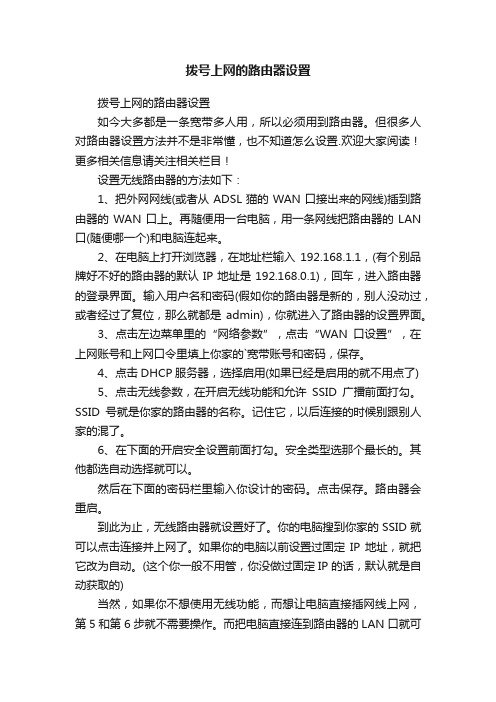
拨号上网的路由器设置拨号上网的路由器设置如今大多都是一条宽带多人用,所以必须用到路由器。
但很多人对路由器设置方法并不是非常懂,也不知道怎么设置.欢迎大家阅读!更多相关信息请关注相关栏目!设置无线路由器的方法如下:1、把外网网线(或者从ADSL猫的WAN口接出来的网线)插到路由器的WAN口上。
再随便用一台电脑,用一条网线把路由器的LAN 口(随便哪一个)和电脑连起来。
2、在电脑上打开浏览器,在地址栏输入192.168.1.1,(有个别品牌好不好的路由器的默认IP地址是192.168.0.1),回车,进入路由器的登录界面。
输入用户名和密码(假如你的路由器是新的,别人没动过,或者经过了复位,那么就都是admin),你就进入了路由器的设置界面。
3、点击左边菜单里的“网络参数”,点击“WAN口设置”,在上网账号和上网口令里填上你家的`宽带账号和密码,保存。
4、点击DHCP服务器,选择启用(如果已经是启用的就不用点了)5、点击无线参数,在开启无线功能和允许SSID广播前面打勾。
SSID号就是你家的路由器的名称。
记住它,以后连接的时候别跟别人家的混了。
6、在下面的开启安全设置前面打勾。
安全类型选那个最长的。
其他都选自动选择就可以。
然后在下面的密码栏里输入你设计的密码。
点击保存。
路由器会重启。
到此为止,无线路由器就设置好了。
你的电脑搜到你家的SSID就可以点击连接并上网了。
如果你的电脑以前设置过固定IP地址,就把它改为自动。
(这个你一般不用管,你没做过固定IP的话,默认就是自动获取的)当然,如果你不想使用无线功能,而想让电脑直接插网线上网,第5和第6步就不需要操作。
而把电脑直接连到路由器的LAN口就可以直接上网了。
ADSL无线路由器配置教程
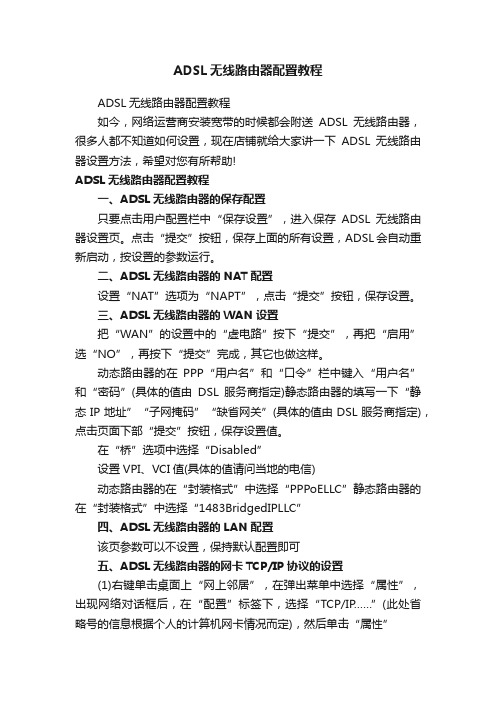
ADSL无线路由器配置教程ADSL无线路由器配置教程如今,网络运营商安装宽带的时候都会附送ADSL无线路由器,很多人都不知道如何设置,现在店铺就给大家讲一下ADSL无线路由器设置方法,希望对您有所帮助!ADSL无线路由器配置教程一、ADSL无线路由器的保存配置只要点击用户配置栏中“保存设置”,进入保存ADSL无线路由器设置页。
点击“提交”按钮,保存上面的所有设置,ADSL会自动重新启动,按设置的参数运行。
二、ADSL无线路由器的NAT配置设置“NAT”选项为“NAPT”,点击“提交”按钮,保存设置。
三、ADSL无线路由器的WAN设置把“WAN”的设置中的“虚电路”按下“提交”,再把“启用”选“NO”,再按下“提交”完成,其它也做这样。
动态路由器的在PPP“用户名”和“口令”栏中键入“用户名”和“密码”(具体的值由DSL服务商指定)静态路由器的填写一下“静态IP地址”“子网掩码”“缺省网关”(具体的值由DSL服务商指定),点击页面下部“提交”按钮,保存设置值。
在“桥”选项中选择“Disabled”设置VPI、VCI值(具体的值请问当地的电信)动态路由器的在“封装格式”中选择“PPPoELLC”静态路由器的在“封装格式”中选择“1483BridgedIPLLC”四、ADSL无线路由器的LAN配置该页参数可以不设置,保持默认配置即可五、ADSL无线路由器的网卡TCP/IP协议的设置(1)右键单击桌面上“网上邻居”,在弹出菜单中选择“属性”,出现网络对话框后,在“配置”标签下,选择“TCP/IP……”(此处省略号的信息根据个人的计算机网卡情况而定),然后单击“属性”(2)在弹出“TCP/IP属性”窗口,在“TCP/IP属性”窗口中选择“IP地址”标签页上的“指定IP地址”选项中。
输入网卡IP地址如:192.168.1.14,子网掩码255.255.255.0(此处举例的IP地址主要是为了和ADSL的出厂地址一致,可以在配置画面根据需要设定ADSL的IP地址)(3)选择“网关”标签页,输入网关的IP地址192.168.1.1(此地址为ADSL的缺省地址),单击“添加”,选择“DNS配置”标签页,选中“启用DNS”选项。
adsl拨号上网怎么设置
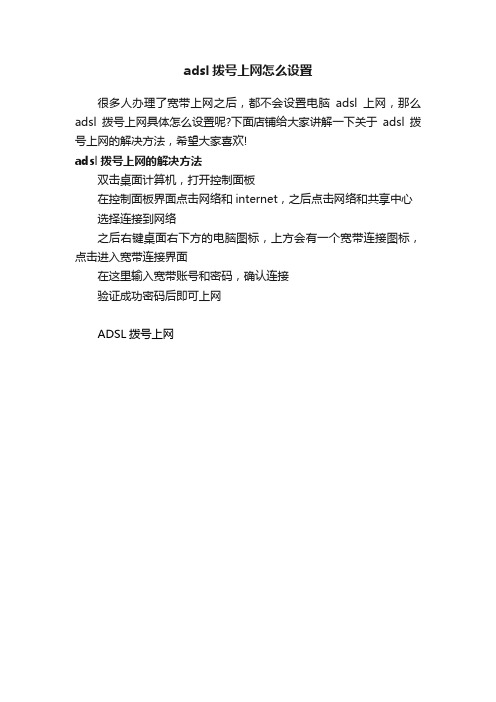
adsl拨号上网怎么设置
很多人办理了宽带上网之后,都不会设置电脑adsl上网,那么adsl拨号上网具体怎么设置呢?下面店铺给大家讲解一下关于adsl拨号上网的解决方法,希望大家喜欢!
adsl拨号上网的解决方法
双击桌面计算机,打开控制面板
在控制面板界面点击网络和internet,之后点击网络和共享中心选择连接到网络
之后右键桌面右下方的电脑图标,上方会有一个宽带连接图标,点击进入宽带连接界面
在这里输入宽带账号和密码,确认连接
验证成功密码后即可上网
ADSL拨号上网。
无线路由器ADSL设置方法
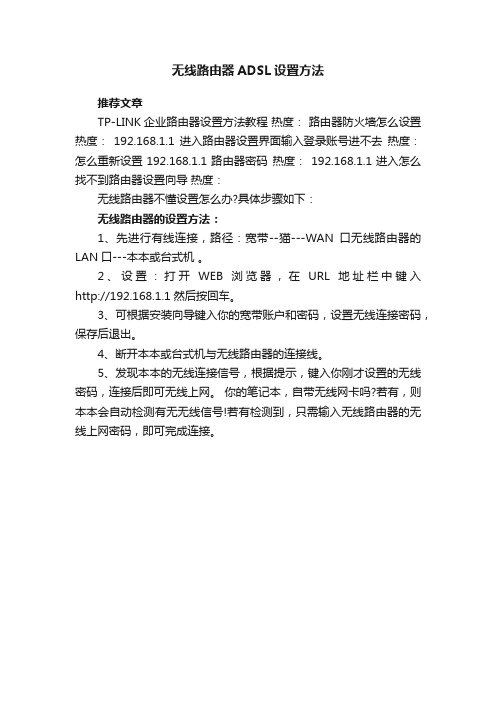
无线路由器ADSL设置方法
推荐文章
TP-LINK企业路由器设置方法教程热度:路由器防火墙怎么设置热度:192.168.1.1进入路由器设置界面输入登录账号进不去热度:怎么重新设置192.168.1.1路由器密码热度:192.168.1.1进入怎么找不到路由器设置向导热度:
无线路由器不懂设置怎么办?具体步骤如下:
无线路由器的设置方法:
1、先进行有线连接,路径:宽带--猫---WAN口无线路由器的LAN口---本本或台式机。
2、设置:打开WEB浏览器,在URL地址栏中键入http://192.168.1.1然后按回车。
3、可根据安装向导键入你的宽带账户和密码,设置无线连接密码,保存后退出。
4、断开本本或台式机与无线路由器的连接线。
5、发现本本的无线连接信号,根据提示,键入你刚才设置的无线密码,连接后即可无线上网。
你的笔记本,自带无线网卡吗?若有,则本本会自动检测有无无线信号!若有检测到,只需输入无线路由器的无线上网密码,即可完成连接。
无线路由器自动拔号上网的设置教程
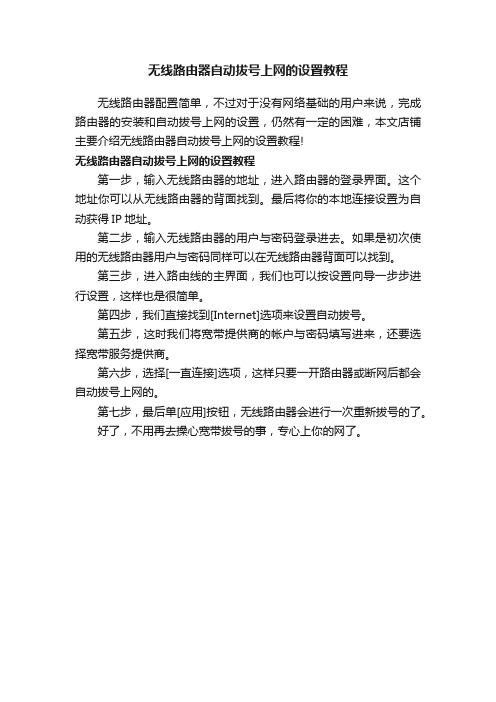
无线路由器自动拔号上网的设置教程
无线路由器配置简单,不过对于没有网络基础的用户来说,完成路由器的安装和自动拔号上网的设置,仍然有一定的困难,本文店铺主要介绍无线路由器自动拔号上网的设置教程!
无线路由器自动拔号上网的设置教程
第一步,输入无线路由器的地址,进入路由器的登录界面。
这个地址你可以从无线路由器的背面找到。
最后将你的本地连接设置为自动获得IP地址。
第二步,输入无线路由器的用户与密码登录进去。
如果是初次使用的无线路由器用户与密码同样可以在无线路由器背面可以找到。
第三步,进入路由线的主界面,我们也可以按设置向导一步步进行设置,这样也是很简单。
第四步,我们直接找到[Internet]选项来设置自动拔号。
第五步,这时我们将宽带提供商的帐户与密码填写进来,还要选择宽带服务提供商。
第六步,选择[一直连接]选项,这样只要一开路由器或断网后都会自动拔号上网的。
第七步,最后单[应用]按钮,无线路由器会进行一次重新拔号的了。
好了,不用再去操心宽带拔号的事,专心上你的网了。
无线路由器怎么设置拨号上网
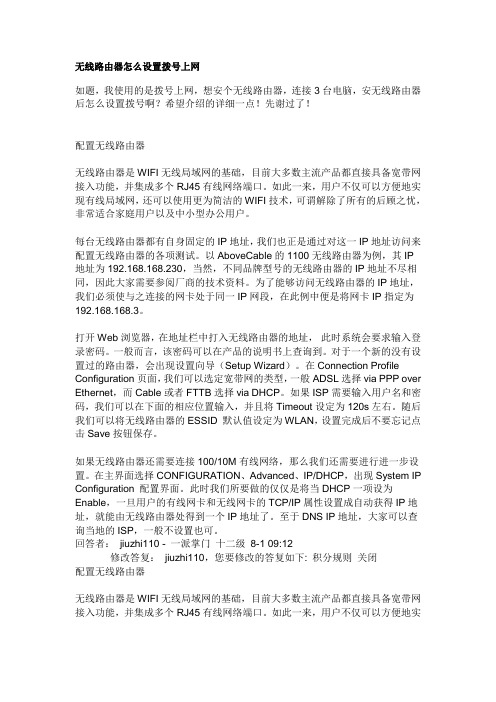
无线路由器怎么设置拨号上网如题,我使用的是拨号上网,想安个无线路由器,连接3台电脑,安无线路由器后怎么设置拨号啊?希望介绍的详细一点!先谢过了!配置无线路由器无线路由器是WIFI无线局域网的基础,目前大多数主流产品都直接具备宽带网接入功能,并集成多个RJ45有线网络端口。
如此一来,用户不仅可以方便地实现有线局域网,还可以使用更为简洁的WIFI技术,可谓解除了所有的后顾之忧,非常适合家庭用户以及中小型办公用户。
每台无线路由器都有自身固定的IP地址,我们也正是通过对这一IP地址访问来配置无线路由器的各项测试。
以AboveCable的1100无线路由器为例,其IP地址为192.168.168.230,当然,不同品牌型号的无线路由器的IP地址不尽相同,因此大家需要参阅厂商的技术资料。
为了能够访问无线路由器的IP地址,我们必须使与之连接的网卡处于同一IP网段,在此例中便是将网卡IP指定为192.168.168.3。
打开Web浏览器,在地址栏中打入无线路由器的地址,此时系统会要求输入登录密码。
一般而言,该密码可以在产品的说明书上查询到。
对于一个新的没有设置过的路由器,会出现设置向导(Setup Wizard)。
在Connection Profile Configuration页面,我们可以选定宽带网的类型,一般ADSL选择via PPP over Ethernet,而Cable或者FTTB选择via DHCP。
如果ISP需要输入用户名和密码,我们可以在下面的相应位置输入,并且将Timeout设定为120s左右。
随后我们可以将无线路由器的ESSID 默认值设定为WLAN,设置完成后不要忘记点击Save按钮保存。
如果无线路由器还需要连接100/10M有线网络,那么我们还需要进行进一步设置。
在主界面选择CONFIGURATION、Advanced、IP/DHCP,出现System IP Configuration 配置界面。
adsl拨号上网路由器设置怎么设置

adsl拨号上网路由器设置怎么设置我们新买路由器的话,一般都需要我们亲自动手去设置好无线路由器才可以上网,但是无线路由器应该怎么去设置呢?下面小编教大家adsl拨号上网路由器设置的解决方法,希望能帮助到大家adsl拨号上网路由器设置的解决方法一、路由器怎么登录?登陆前先准备路由器的账号和密码,一般都admin。
但注意,不同路由器可能不一样。
新买的路由器可以看说明书或咨询商家,旧的路由器如果忘了密码,先如下图重置吧,再看说明书或咨询商家,或百度一下哦。
二、在电脑上设置自动获取ip地址在电脑桌面右击“网络”,然后“属性”-“更改适配器设置”(win7的方法),就能看到本地连接”。
2)设置电脑自动获取ip地址步骤见下图,点击“自动获取ip地址”选项,并保持设置:三、进入路由器,管理路由器1)在电脑打开一个浏览器2)在地址栏输入:192.168.1.1 。
一般都是这个管理地址,有的是192.168.0.1,不清楚可以看说明书或咨询商家,或百度一下哦四、在路由器设置用购买的宽带账号密码拨号上网:1)找到并点击如图所示的“设置向导”,右侧点击“下一步”2)选中ADSL虚拟拨号,再点击下一步3)输入宽带账号密码宽带账号密码?请电话你服务商(比如电信或联通等)输入时注意密码大小写。
输入后点击“下一步”4)设置无线wifi账号如果准备用wifi上网,需要设置这一步。
先设置wif名称;再设置无线密码然后点击“完成”,路由器就开始拨号。
拨号成功后,窗口的状态栏,将出现外网的ip地址,如果拨号失败,外网ip地址将全部是0.0.0.0,如果拨号失败,请核实ADSL 账号密码是否正确,再重复上面的步骤,重新设置一遍。
五、更改wifi的名称、密码登陆路由器管理页面,按照上面5、6、7、8的步骤再设置一次拨号。
adsl拨号上网路由器设置相关文章:1.路由器pppoe拨号上网怎么设置2.怎样设置路由器拨号上网3.tplink wr886n路由器宽带拨号上网怎么设置4.adsl路由器一体机怎么设置拨号。
路由器设置自动拨号上网的方法

路由器设置自动拨号上网的方法
和步骤:
以前使用ADSL宽带需要拨号上网,如今一些小区光纤宽带依然需要拨号。
那么是否
能将拨号的任务交由路由器完成呢?当然可以,首先使用路由器的IP地址路由器的背面有
提示在浏览器的地址栏中输入,并按回车打开路由器的设置。
然后,使用用户名、密码登录出厂默认的用户名和密码通常是admin
网络参数→WAN口设置→WAN口连接类型→点开下拉菜单▼
点选PPPOE
此时界面会变换,这里有上网账号、上网密码等设置项。
还可以设置第二连接。
这里还有自动连接的设置项,0表示不自动断网。
设置好之后,点击连接即可生效。
禁用、静态IP、动态IP三个选项,如果不清楚自己的连接类型可以点击自动检测,
稍后就会检测到正确的连接类型。
如有必要,可以点击高级设置,但要看清楚,没有特殊需求,不要擅自设置。
以上就是路由器怎么设置自动拨号上网方法介绍,大家学会了吗?希望能对大家有所
帮助!
感谢您的阅读,祝您生活愉快。
如何设置无线路由器的PPPoE拨号(七)
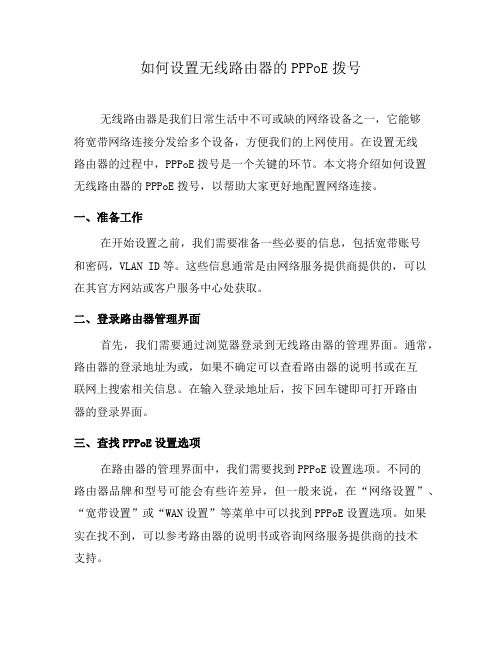
如何设置无线路由器的PPPoE拨号无线路由器是我们日常生活中不可或缺的网络设备之一,它能够将宽带网络连接分发给多个设备,方便我们的上网使用。
在设置无线路由器的过程中,PPPoE拨号是一个关键的环节。
本文将介绍如何设置无线路由器的PPPoE拨号,以帮助大家更好地配置网络连接。
一、准备工作在开始设置之前,我们需要准备一些必要的信息,包括宽带账号和密码,VLAN ID等。
这些信息通常是由网络服务提供商提供的,可以在其官方网站或客户服务中心处获取。
二、登录路由器管理界面首先,我们需要通过浏览器登录到无线路由器的管理界面。
通常,路由器的登录地址为或,如果不确定可以查看路由器的说明书或在互联网上搜索相关信息。
在输入登录地址后,按下回车键即可打开路由器的登录界面。
三、查找PPPoE设置选项在路由器的管理界面中,我们需要找到PPPoE设置选项。
不同的路由器品牌和型号可能会有些许差异,但一般来说,在“网络设置”、“宽带设置”或“WAN设置”等菜单中可以找到PPPoE设置选项。
如果实在找不到,可以参考路由器的说明书或咨询网络服务提供商的技术支持。
四、填写PPPoE拨号信息找到PPPoE设置选项后,我们需要填写相应的信息。
首先,输入宽带账号和密码,这是我们登录网络的凭证。
接着,如果网络服务提供商要求设置VLAN ID,则需要输入相应的ID号码。
一般情况下,保持其它设置为默认即可,如果有特殊要求,可以根据实际情况进行调整。
五、保存设置并重启路由器设置完成后,记得点击“保存”或“应用”按钮,以确保设置生效。
接着,重启路由器,让新的设置生效。
等待一段时间后,路由器将重新连接网络,你的设备就可以通过无线路由器访问互联网了。
六、检查网络连接设置完成后,我们需要检查网络连接是否正常。
可以尝试打开一个网页或使用手机连接无线网络进行测试。
如果网络连接不正常,可以检查一下是否填写了正确的账号和密码,是否设置了正确的VLAN ID,或者尝试重启路由器和设备等方式来解决问题。
如何设置无线路由器的PPPoE拨号(四)
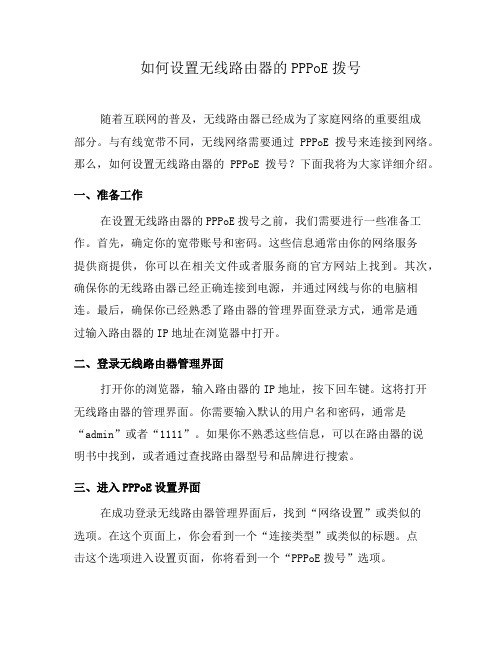
如何设置无线路由器的PPPoE拨号随着互联网的普及,无线路由器已经成为了家庭网络的重要组成部分。
与有线宽带不同,无线网络需要通过PPPoE拨号来连接到网络。
那么,如何设置无线路由器的PPPoE拨号?下面我将为大家详细介绍。
一、准备工作在设置无线路由器的PPPoE拨号之前,我们需要进行一些准备工作。
首先,确定你的宽带账号和密码。
这些信息通常由你的网络服务提供商提供,你可以在相关文件或者服务商的官方网站上找到。
其次,确保你的无线路由器已经正确连接到电源,并通过网线与你的电脑相连。
最后,确保你已经熟悉了路由器的管理界面登录方式,通常是通过输入路由器的IP地址在浏览器中打开。
二、登录无线路由器管理界面打开你的浏览器,输入路由器的IP地址,按下回车键。
这将打开无线路由器的管理界面。
你需要输入默认的用户名和密码,通常是“admin”或者“1111”。
如果你不熟悉这些信息,可以在路由器的说明书中找到,或者通过查找路由器型号和品牌进行搜索。
三、进入PPPoE设置界面在成功登录无线路由器管理界面后,找到“网络设置”或类似的选项。
在这个页面上,你会看到一个“连接类型”或类似的标题。
点击这个选项进入设置页面,你将看到一个“PPPoE拨号”选项。
四、配置PPPoE拨号在PPPoE拨号设置页面中,你需要填写你的宽带账号和密码。
这些信息通常由你的网络服务提供商提供。
请确保你准确地输入了这些信息,任何一个错误都可能导致无法连接网络。
在填写完账号和密码后,你还可以设置其他一些参数,如连接方式、IP地址分配方式等。
通常情况下,不涉及特殊需求的用户可以使用默认的设置即可。
然后,点击“应用”或“保存”按钮保存你的设置。
五、连接PPPoE完成以上设置后,你的无线路由器将通过PPPoE拨号连接到互联网。
你可以尝试打开一个网页,看看是否能够成功访问。
如果能够正常访问互联网,说明你已经成功配置了无线路由器的PPPoE拨号。
六、其他注意事项除了上述步骤外,还有一些其他的注意事项需要注意。
路由器pppoe拨号怎么设置
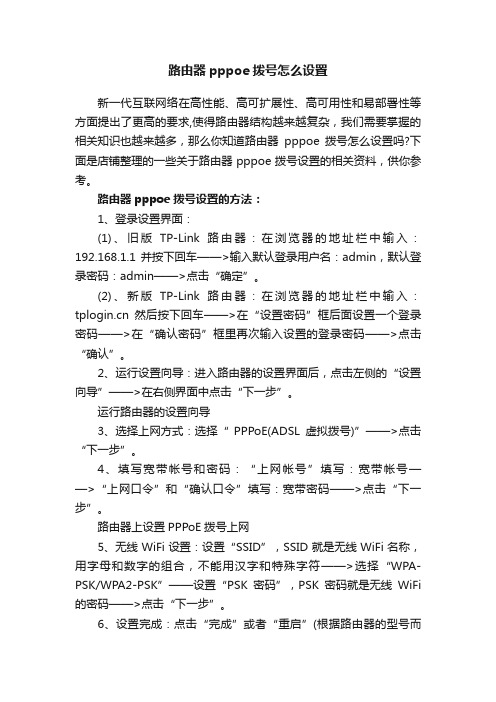
路由器pppoe拨号怎么设置新一代互联网络在高性能、高可扩展性、高可用性和易部署性等方面提出了更高的要求,使得路由器结构越来越复杂,我们需要掌握的相关知识也越来越多,那么你知道路由器pppoe拨号怎么设置吗?下面是店铺整理的一些关于路由器pppoe拨号设置的相关资料,供你参考。
路由器pppoe拨号设置的方法:1、登录设置界面:(1)、旧版TP-Link路由器:在浏览器的地址栏中输入:192.168.1.1并按下回车——>输入默认登录用户名:admin,默认登录密码:admin——>点击“确定”。
(2)、新版TP-Link路由器:在浏览器的地址栏中输入:然后按下回车——>在“设置密码”框后面设置一个登录密码——>在“确认密码”框里再次输入设置的登录密码——>点击“确认”。
2、运行设置向导:进入路由器的设置界面后,点击左侧的“设置向导”——>在右侧界面中点击“下一步”。
运行路由器的设置向导3、选择上网方式:选择“ PPPoE(AD SL虚拟拨号)”——>点击“下一步”。
4、填写宽带帐号和密码:“上网帐号”填写:宽带帐号——>“上网口令”和“确认口令”填写:宽带密码——>点击“下一步”。
路由器上设置PPPoE拨号上网5、无线WiFi设置:设置“SSID”,SSID就是无线WiFi名称,用字母和数字的组合,不能用汉字和特殊字符——>选择“WPA-PSK/WPA2-PSK”——设置“PSK密码”,PSK密码就是无线WiFi 的密码——>点击“下一步”。
6、设置完成:点击“完成”或者“重启”(根据路由器的型号而不同)点击“运行状态”——>查看“WAN口状态”,如果“WAN口状态”显示连接,有IP地址信息,如下图所示,说明设置成功,可以上网了。
路由器拨号上网的设置方法

一.连接步骤:1.连接路由器先弄清你路由器的默认ip.把电脑的网线连接路由器的LAN口,电脑本地连接的ip(本地连接-属性-tcp/ip协议-属性里)设成路由器的同一网段或“自动获得IP”状态。
2.进入路由器管理界面在IE地址栏里输入路由器ip地址,确认。
在弹出的用户窗口里输入用户名和密码3.进入路由器管理的网页后,设置路由器wan口利用设置向导或在wan口设置里选择接入类型[一般选pppoe(adsl),输入帐户名称和密码,选择自动连接。
n口,可以设置为dhcp(电脑也要相应设置以避免ip冲突)5.路由器Wan口连接猫的网线。
6.完成。
二.其他事项:1.对于大部分路由共享上网的话,地址栏输入192.168.1.1进入路由(账号、密码一般默认为:admin、admin,在路由器背面或侧面有贴纸写明)。
进入设置向导,选ADSL 宽带连接,下一步输入宽带账号密码。
确定就OK了,返回路由首页点“连接”就行了。
最好在你自己电脑上先不要自定义IP地址,本地连接选自动获取IP地址。
下次想自定义的时候进路由看DNS和其他。
2.先把电话线接到的猫上,然后再从猫上的WAN接口,接一个线连到路由器的WAN的接口。
然后把电脑的网线接到路由器的LAN端口的任意一个。
再打开IE输入http://192.168.*.* 后面的两个数字要看说明书。
进入后,选择PPoE连接。
完成后。
打开本地连接,把里面的TCPIP 属性设为。
另外一台只要设为自动获取IP地址,不用再设置路由器。
如果不能上网的话,设置完成后重启一下电脑就好了三.双路由器设置:把你的第二个路由器的默认ip地址,设置为和第一个路由器默认ip地址不一样。
比如你接着猫的路由器ip地址默认为192.168.1.1,那你后接的这个路由器默认ip设置为192.168.1.2。
第一个路由器不要使用dhcp服务,接在该路由器上的电脑静态配置ip地址,注意别忘了设定dns地址。
后加的这个路由器wan口采用静态ip地址,地址也在192.168.1.x范围内,把子网掩码,dns地址填完全就行了,注意不要和其他电脑ip地址冲突。
路由器拨号的设置方法

路由器拨号的设置方法
路由器拨号的设置方法
路由器拨号设置的方法
网对网模式多用在总公司和分公司之间,网对网模式的一个优点就是内网电脑不用再配置拨号,只需要在路由器的服务端和客户端来配置就可以了。
本篇经验以NR2X6为例。
服务端配置
1、进入路由器界面,在左侧导航栏处选择【】--【PPTP服务端】--【PPTP服务启用】,如图
每个功能配置的意思可以选择界面右上角的【帮助】有详细的介绍可以作为参考,如图
2、设置账号和密码
详细设置说明如图,主要区分网对网的`时候要填写对端的【网络地址】
客户端配置
1、进入路由器界面,在左侧导航栏处选择【】--【PPTP客户端】--【PPTP客户端启用】,如图配置
配置完成以后在客户端状态会看到一条新添加的记录,如图
测试两端是否能够互访
可以通过简单的命令ping一些对端双方的内网ip地址,如图能够ping通说明设置时成功的。
路由器自动拨号上网功能设置技巧教程

路由器自动拨号上网功能设置技巧教程路由器(Router),是连接因特网中各局域网、广域网的设备,它会根据信道的情况自动选择和设定路由,以最佳路径,按前后顺序发送信号。
很多自家用pppoe宽带连接上网的用户都嫌连接才能上网很麻烦,那么有没有一种方法可以让用拨号连接的用户直接开机就上网呢,答案是肯定有的,并且方法很多,那么路由器怎么设置自动拨号上网?下面小编就为大家介绍一下方法/步骤以前使用ADSL宽带需要拨号上网,如今一些小区光纤宽带依然需要拨号。
那么是否能将拨号的任务交由路由器完成呢?当然可以,首先使用路由器的IP地址(路由器的背面有提示)在浏览器的地址栏中输入,并按回车打开路由器的设置。
然后,使用用户名、密码登录(出厂默认的用户名和密码通常是admin)网络参数→WAN口设置→WAN口连接类型→点开下拉菜单▼点选PPPOE此时界面会变换,这里有上网账号、上网密码等设置项。
还可以设置第二连接。
这里还有自动连接的设置项,0表示不自动断网。
设置好之后,点击连接即可生效。
禁用、静态IP、动态IP三个选项,如果不清楚自己的连接类型可以点击自动检测,稍后就会检测到正确的连接类型。
如有必要,可以点击高级设置,但要看清楚,没有特殊需求,不要擅自设置。
相关阅读:路由器安全特性关键点由于路由器是网络中比较关键的设备,针对网络存在的各种安全隐患,路由器必须具有如下的安全特性:(1)可靠性与线路安全可靠性要求是针对故障恢复和负载能力而提出来的。
对于路由器来说,可靠性主要体现在接口故障和网络流量增大两种情况下,为此,备份是路由器不可或缺的手段之一。
当主接口出现故障时,备份接口自动投入工作,保证网络的正常运行。
当网络流量增大时,备份接口又可承当负载分担的任务。
(2)身份认证路由器中的身份认证主要包括访问路由器时的身份认证、对端路由器的身份认证和路由信息的身份认证。
(3)访问控制对于路由器的访问控制,需要进行口令的分级保护。
路由器怎么设置PPPOE上网

路由器怎么设置PPPOE上网
路由器是大家日常生活中都会用到的,路由器可以起到分流的作用,在设置路由器的过程中,很多人都知道选择PPPOE上网,但不知道具体怎么设置,下面是店铺整理的路由器设置PPPOE上网的方法,供您参考。
路由器设置PPPOE上网的方法
路由器上一般有电源插口,RESET键,WAN接口和多个LAN接口。
RESET是复位键,按了就会恢复出厂设置。
WAN接口是接入网线
LAN接口是接出网线。
首先插上电源,把网线插入WAN接口,然后再插一根网线把电脑和LAN接口连通。
按下RESET键。
注意:REST键要多按一会,看着路由器指示灯先全灭然后又全变亮再松开。
然后电脑打开浏览器,输入192.168.1.1
账号密码默认都是admin。
登陆完成后,弹出下面的设置引导。
点击下一步
这里有三个选项,选择第一个OPPOE
点击下一步
然后在这里输入账号密码,账号密码是你办网的时候给你的。
点击下一步
然后设置你的网络名称,密码。
如果直接插线的话是不需要密码的,这个密码是你用无线时候输入的。
如何设置无线路由器的PPPoE拨号(一)
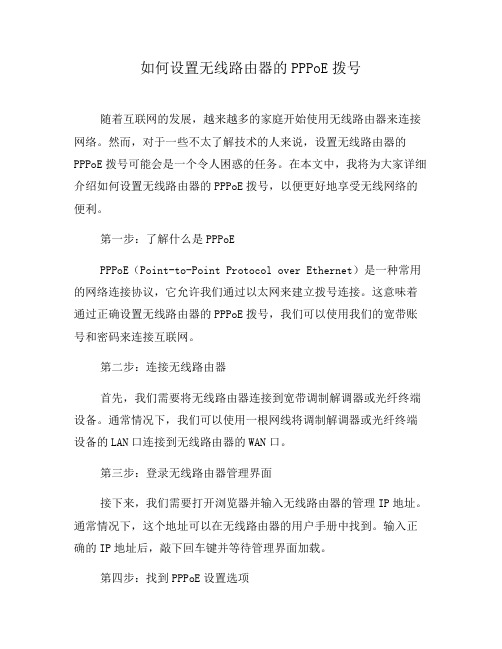
如何设置无线路由器的PPPoE拨号随着互联网的发展,越来越多的家庭开始使用无线路由器来连接网络。
然而,对于一些不太了解技术的人来说,设置无线路由器的PPPoE拨号可能会是一个令人困惑的任务。
在本文中,我将为大家详细介绍如何设置无线路由器的PPPoE拨号,以便更好地享受无线网络的便利。
第一步:了解什么是PPPoEPPPoE(Point-to-Point Protocol over Ethernet)是一种常用的网络连接协议,它允许我们通过以太网来建立拨号连接。
这意味着通过正确设置无线路由器的PPPoE拨号,我们可以使用我们的宽带账号和密码来连接互联网。
第二步:连接无线路由器首先,我们需要将无线路由器连接到宽带调制解调器或光纤终端设备。
通常情况下,我们可以使用一根网线将调制解调器或光纤终端设备的LAN口连接到无线路由器的WAN口。
第三步:登录无线路由器管理界面接下来,我们需要打开浏览器并输入无线路由器的管理IP地址。
通常情况下,这个地址可以在无线路由器的用户手册中找到。
输入正确的IP地址后,敲下回车键并等待管理界面加载。
第四步:找到PPPoE设置选项在无线路由器的管理界面中,我们需要找到PPPoE设置选项。
这通常可以在“网络设置”或“宽带拨号”等菜单中找到。
不同品牌和型号的无线路由器可能有不同的界面和布局,所以我们需要根据自己的无线路由器来找到正确的选项。
第五步:填写PPPoE账号和密码在PPPoE设置选项中,我们通常需要填写PPPoE账号和密码。
这些信息可以从我们的宽带服务提供商那里获得,也可以在宽带调制解调器或光纤终端设备的外壳或用户手册上找到。
确保填写正确的账号和密码,并保存设置。
第六步:连接PPPoE并测试连接当我们填写完PPPoE账号和密码并保存设置后,我们可以尝试连接PPPoE并进行连接测试。
一般情况下,无线路由器会提供一个连接按钮或连接选项,我们只需点击连接即可。
如果一切顺利,我们应该能够成功连接到互联网。
adsl无线路由一体机怎么设置wifi
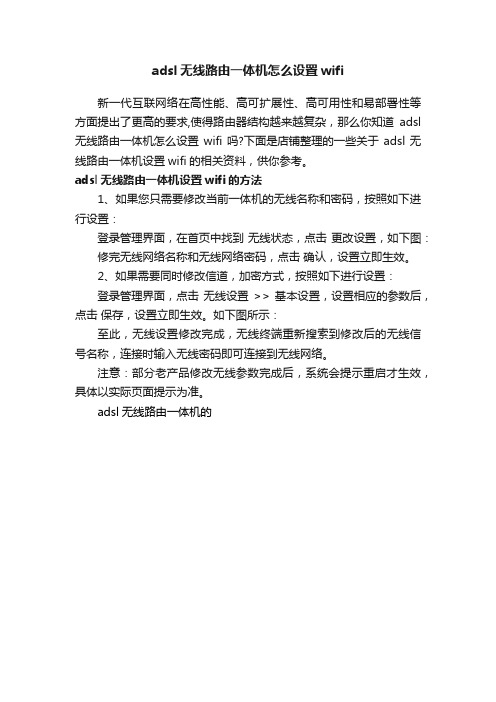
adsl无线路由一体机怎么设置wifi
新一代互联网络在高性能、高可扩展性、高可用性和易部署性等方面提出了更高的要求,使得路由器结构越来越复杂,那么你知道adsl 无线路由一体机怎么设置wifi吗?下面是店铺整理的一些关于adsl无线路由一体机设置wifi的相关资料,供你参考。
adsl无线路由一体机设置wifi的方法
1、如果您只需要修改当前一体机的无线名称和密码,按照如下进行设置:
登录管理界面,在首页中找到无线状态,点击更改设置,如下图:修完无线网络名称和无线网络密码,点击确认,设置立即生效。
2、如果需要同时修改信道,加密方式,按照如下进行设置:
登录管理界面,点击无线设置 >> 基本设置,设置相应的参数后,点击保存,设置立即生效。
如下图所示:
至此,无线设置修改完成,无线终端重新搜索到修改后的无线信号名称,连接时输入无线密码即可连接到无线网络。
注意:部分老产品修改无线参数完成后,系统会提示重启才生效,具体以实际页面提示为准。
adsl无线路由一体机的。
无线宽带路由器怎么设置
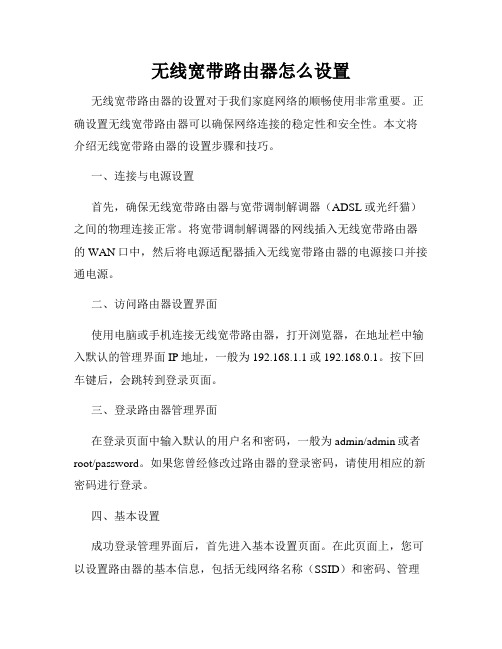
无线宽带路由器怎么设置无线宽带路由器的设置对于我们家庭网络的顺畅使用非常重要。
正确设置无线宽带路由器可以确保网络连接的稳定性和安全性。
本文将介绍无线宽带路由器的设置步骤和技巧。
一、连接与电源设置首先,确保无线宽带路由器与宽带调制解调器(ADSL或光纤猫)之间的物理连接正常。
将宽带调制解调器的网线插入无线宽带路由器的WAN口中,然后将电源适配器插入无线宽带路由器的电源接口并接通电源。
二、访问路由器设置界面使用电脑或手机连接无线宽带路由器,打开浏览器,在地址栏中输入默认的管理界面IP地址,一般为192.168.1.1或192.168.0.1。
按下回车键后,会跳转到登录页面。
三、登录路由器管理界面在登录页面中输入默认的用户名和密码,一般为admin/admin或者root/password。
如果您曾经修改过路由器的登录密码,请使用相应的新密码进行登录。
四、基本设置成功登录管理界面后,首先进入基本设置页面。
在此页面上,您可以设置路由器的基本信息,包括无线网络名称(SSID)和密码、管理密码、时区等。
建议您设置一个强密码,以保护路由器的安全性。
此外,您还可以选择启用MAC地址过滤和DHCP服务器功能。
五、无线设置接下来,在无线设置页面上,您可以设置无线网络更多的细节参数,如无线频道、传输速率以及开启无线网络的安全加密方式等。
选择一个较少干扰的无线频道,并设置一个强密码来保护您的无线网络,以防止未经授权的用户使用您的网络资源。
六、网络设置在网络设置页面中,您可以设置局域网IP地址和子网掩码。
如果您不熟悉这些参数,请保持默认设置即可。
如果您的ISP提供了动态IP地址分配方式,可以设置为自动获取IP地址。
如果您的ISP要求静态IP地址分配,请在此页面上输入ISP提供的相关信息。
七、端口转发与虚拟服务器通过端口转发和虚拟服务器功能,您可以将外部网络访问路由器的特定端口转发到局域网中的某个设备。
这在使用某些网络应用时非常有用,如远程桌面、FTP服务器等。
- 1、下载文档前请自行甄别文档内容的完整性,平台不提供额外的编辑、内容补充、找答案等附加服务。
- 2、"仅部分预览"的文档,不可在线预览部分如存在完整性等问题,可反馈申请退款(可完整预览的文档不适用该条件!)。
- 3、如文档侵犯您的权益,请联系客服反馈,我们会尽快为您处理(人工客服工作时间:9:00-18:30)。
X3 ADSL宽带拨号上网设置第一步:硬件连接
路由器连接宽带网线,如下图:
网线网线
图文解析:WAN端口(蓝色):1、电话线入户,连接猫(Modem)
2、光纤入户,连接光猫
3、网线入户,连接入户网线
LAN端口(黄色):1\2\3\4任意口连接电脑
线路连接完毕之后,请您检查对应接口的指示灯常亮或闪烁,如果指示灯不亮请点击
第二步:登录路由器设置界面
1、输入管理地址
打开IE浏览器,输入192.168.9.1(路由器管理IP地址)回车!
如果输入管理地址后,无法登录管理界面,请点击
2、开启神奇之旅
第三步:上网方式选择
1、选择宽带拨号
注意:填写运营商提供的宽带账号和密码完全正确才能上网。
(如果您不了解上网方式请点击)
2、设置无线密码
无线名称:可修改(建议不使用特殊字符、中文字符)
密码:可自定义(建议不使用特殊字符、中文字符)
注意:默认路由器登录密码与无线密码相同;切记无线密码是保证无线网络安全,确保不被他人蹭网。
填写完毕,点击“设置完成“,路由器自动重启,请您稍等。
第四步:尝试上网
路由器重启之后,进入路由器管理界面,查看网络状态,如图所示:
网络已连接,可以上网冲浪了。
台式电脑需要上网,将网线插入1、2、3、4(黄色)接口即可。
笔记本、手机等无线终端,搜索已设置好的WIFI,连接后输入WiFi密码即可。
如果无法上网,请点击。
